?石墨文檔設置段前分頁的教程
時間:2023-05-04 16:28:39作者:極光下載站人氣:162
石墨文檔簡單來說就是一款可以實現多人協作的辦公軟件,可以用來編輯文檔、表格以及演示文稿等不同類型的文件,還可以在不同設備之間輕松切換,能夠很好的提升自己的辦事效率,因此石墨文檔收獲了不少用戶的喜歡,當用戶在石墨文檔中編輯傳統的word文檔時,應該怎么來設置段前分頁呢,這個問題其實很好解決,用戶直接在編輯頁面上找到格式選項,接著點擊段落選項進入到相關的窗口中,在顯示出來的窗口中用戶直接將分頁設置為段前分頁即可設置成功,那么接下來就讓小編來向大家分享一下石墨文檔設置段前分頁的方法步驟吧,希望用戶在看了教程后,能夠幫助自己解決好這個問題。
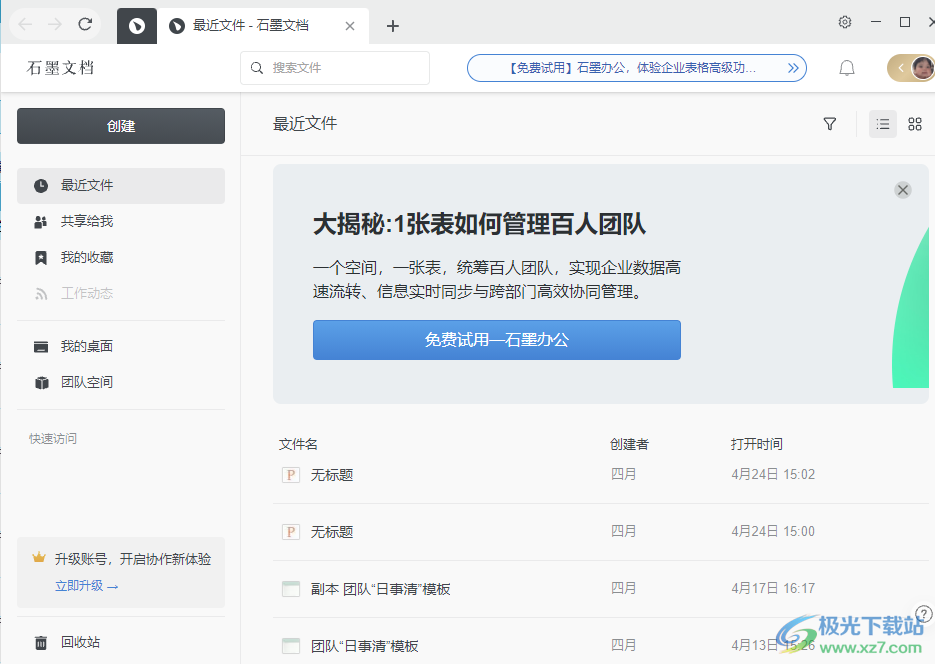
方法步驟
1.用戶在電腦桌面上雙擊打開石墨文檔軟件,并來到默認的最近打開頁面上點擊創建按鈕
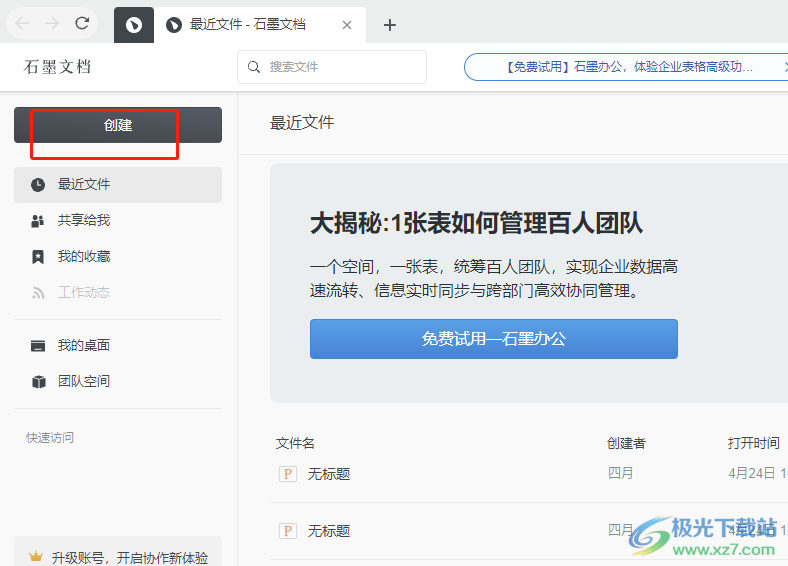
2.接著會顯示出各種文件選項卡,用戶選擇其中的傳統word文檔選項,將會進入到word文檔的編輯頁面上
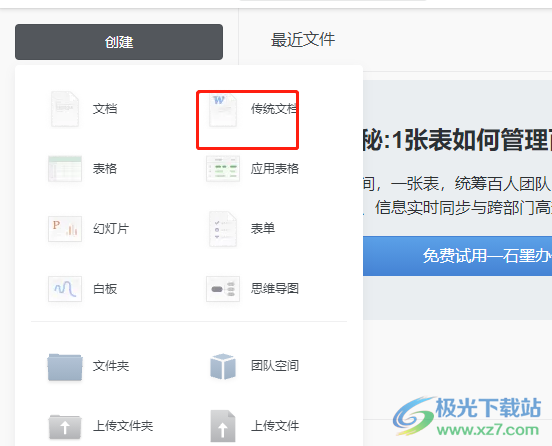
3.這時在編輯頁面上輸入需要的文本內容后,點擊菜單欄中的格式選項
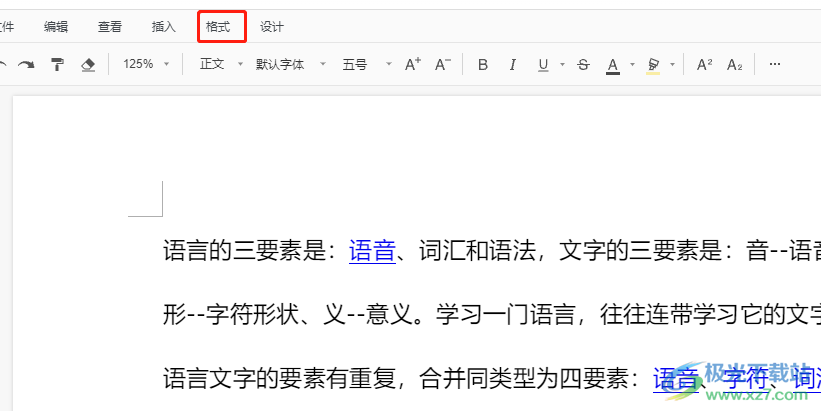
4.在彈出來的選項卡中,用戶選擇段落選項,將會打開段落設置窗口
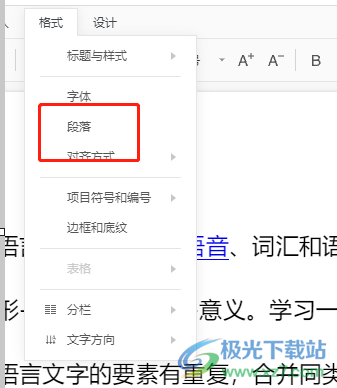
5.來到段落設置窗口中,用戶需要將選項卡切換到分頁選項卡上
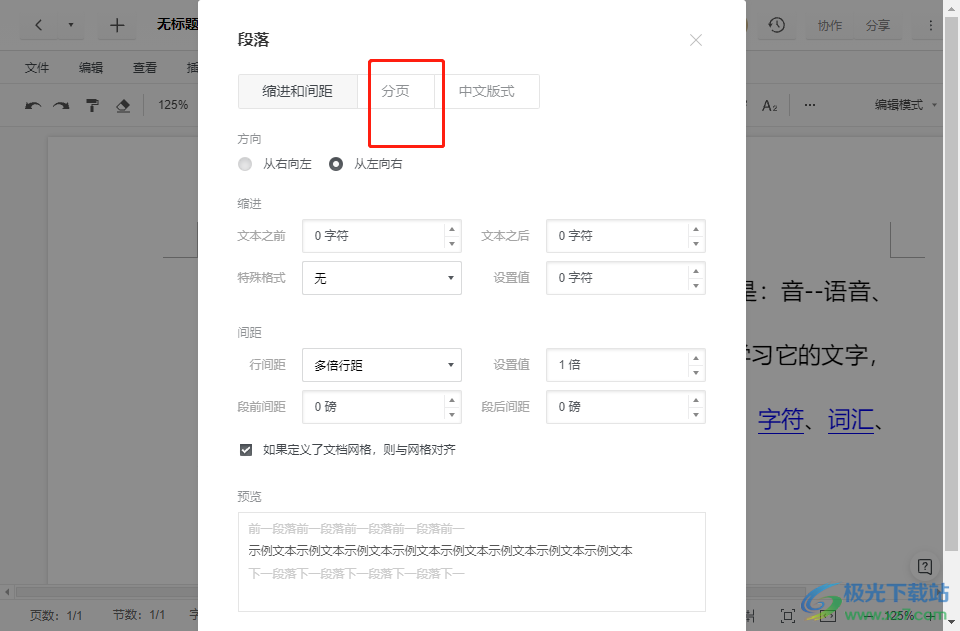
6.在顯示出來的功能選項中,用戶直接勾選段前分頁選項并按下確定按鈕就可以了
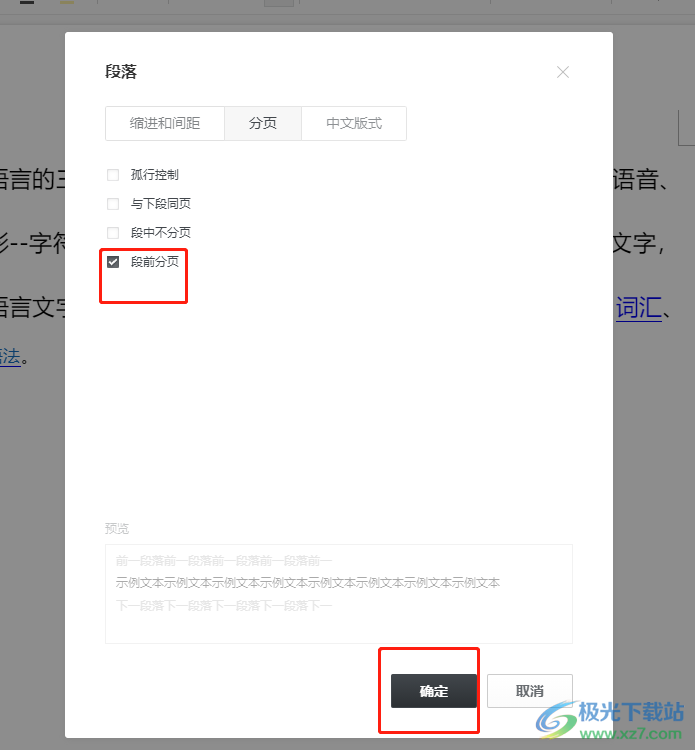
7.最后用戶將鼠標光標放置在段落后并按下回車按鈕,就可以發現兩個段落位于不同的頁面上
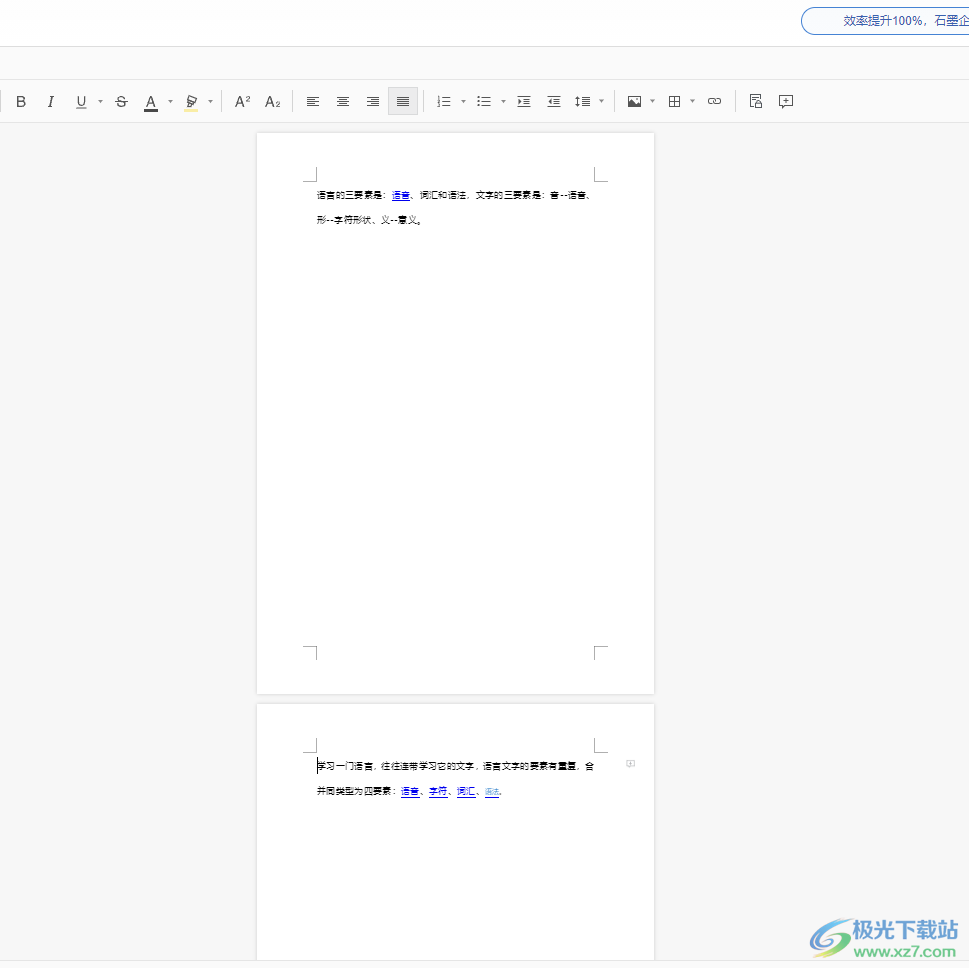
以上就是小編對用戶提出問題整理出來的方法步驟,用戶從中知道了大致的操作過程為點擊格式——段落——分頁——勾選段前分頁——確定這幾步,方法簡單易懂,因此有遇到同樣問題的用戶快來看看小編整理出來的教程吧,一定可以解決好這個問題的。
相關推薦
相關下載
熱門閱覽
- 1百度網盤分享密碼暴力破解方法,怎么破解百度網盤加密鏈接
- 2keyshot6破解安裝步驟-keyshot6破解安裝教程
- 3apktool手機版使用教程-apktool使用方法
- 4mac版steam怎么設置中文 steam mac版設置中文教程
- 5抖音推薦怎么設置頁面?抖音推薦界面重新設置教程
- 6電腦怎么開啟VT 如何開啟VT的詳細教程!
- 7掌上英雄聯盟怎么注銷賬號?掌上英雄聯盟怎么退出登錄
- 8rar文件怎么打開?如何打開rar格式文件
- 9掌上wegame怎么查別人戰績?掌上wegame怎么看別人英雄聯盟戰績
- 10qq郵箱格式怎么寫?qq郵箱格式是什么樣的以及注冊英文郵箱的方法
- 11怎么安裝會聲會影x7?會聲會影x7安裝教程
- 12Word文檔中輕松實現兩行對齊?word文檔兩行文字怎么對齊?

網友評論